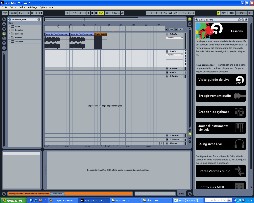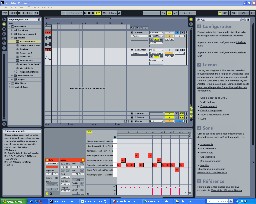Ableton live tutorial express - TICTACTOC
Menu principal :
- Accueil
- Tchat
-
Radios
- Index Radios
-
Par pays
- Afrique du sud
- Albanie
-
Algerie
- Musique Algerie
- Liste des radios
- TCHAT ALGERIE
- TCHAT KABYLE
- CHAT KABYLE 2
- Vos commentaires
- Rencontres
- Chaine 1
- Chaine 3
- Alg. internationale
- AlgerOne Bladna
- Andalousse
- Beur fm rai
- Coranique Algerie
- Chaabi fm
- Dzair
- DJJAD Radio
- Dzair Aures
- Dzair chaabia
- Dzair Andaloussia
- Dzair Orientale
- Dzair Raïna
- Dzair Sahara
- El Bahdja
- Hnawelhik
- JIL FM
- Murdjajo
- WahRai
- Watani
- PAR REGION
- Adrar
- Ain-defla
- Ain-timouchent
- Annaba
- Batna
- Bayadh
- Bechar
- Biskra
- Blida
- Boumerdes
- Bouira
- Bordj Bou Arreridj
- Chlef
- Djelfa
- El Oued
- Eltarf
- Ghardaya
- Guelma
- Illizi
- Jijel
- Khenchla
- Laghouat
- Mascara
- Medea
- Mila
- Mostaghanem
- Mssila
- Naama
- Oran
- Ouargla
- oum-bouaghi
- Relizane
- Saida
- Setif
- Sidi-belabess
- Skikda
- Souk-ahrass
- Tamenrasset
- Tiaret
- Tebessa
- Tindouf
- Tipaza
- Tissemssilt
- Tlemcen
- Angola
- Arménie
-
Belgique
- Index
- Barock Music
- Bio's Radio
- Classic 21
- Doudou Petits Bouts
- Fun Radio be
- Gold Web Music
- Harmony Radio
- Ibiza Radio Club
- Joe FM
- MMusic Radio
- Nostalgie Belgique
- NRJ.be All French
- NRJ.be Hit
- NRJ.be Pop
- NRJ.be RnB
- O radio
- Arcadie
- Bodink
- Campus ULB
- Contact Belgique
- Elboss
- KIF
- Scorpio
- Super Plus
- Studio One
- Universe 2
- Vibration
- Wim Mees
- Retro House Belgium
- Retrohits
- RockRadio
- Sexy Radio
- Schlagerhits
- Spits FM
- Travel To Five
- VivaCité Bruxelles
- VivaCité Mons
- VivaCité Verviers
- Vlaamse Wonderjaren
- VRT Nieuws plus
- VRT Studio Brussel
- Brèsil
- Bosnie-Herzégovine
- Bolivie
- Bulgarie
- Cameroun
- Colombie
- Congo
- Costa Rica
- Cuba
- Egypte
- Espagne
- Estonie
- France
- Ghana
- Guadeloupe
- Guinée
- Ile Maurice
- Inde
- Iraq
- Italie
- Iran
- Israel
- Islande
- Jamaique
- Kenya
- Kuwait
- Liban
- Macédoine
-
Maroc
- Liste
- Rencontres
- 2M
- Agadir Tv
- Amazighia
- Aswat
- Cap Radio
- Chada Fm
- Chaine Inter
- Coranique maroc
- Hit Radio
- izlan (amazigh)
- Luxe Radio
- Marchef Radio
- MarocMusic
- MEDI 1
- Médina FM
- MedRadio
- Moroccan Voice
- Nationale
- Aktab
- AMARG N'SOUSS
- Casa FM
- Chabab Maroc
- Itma
- Mars
- Radio Plus Agadir
- Tanger
- Rapbladiful
- RedStarMorroco
- Sawa
- Tachelhite
- TCHAT MAROC
- Madagascar
- Mexique
- Nicaragua
- Niger
- Pérou
- Philippines
-
Portugal
- Chat portugal
- Portugal - Radios
- 94 FM
- 100 FM
- Altitude FM
- Alto Ave FM
- Antena1
- Antena Livre Gouveia
- Antena Mirobriga
- AV FM
- Aveiro Terra Nova
- Aveiro Voz Da Ria
- Azul FM
- BestRock
- Boa Nova
- Bragançana Rba
- Cidade Cbr
- Cidade Hoje FM
- Cister
- Clube da Feira FM
- Clube de Arganil FM
- Clube de Grandola FM
- Clube de Lamego FM
- Clube de Sintra FM
- Clube de Penafiel FM
- Clube Pacos de Ferreira FM
- Comercial cbr
- Costa d'Oiro
- Cova da Beira FM
- Covilha
- Douro Sul FM
- Europa Lisboa
- Marginal
- MegaFm
- Nova Era
- Onda Do Lima
- Portalegre
- Condestavel FM
- Diana FM
- Dom Fuas FM
- Escuro
- Elmo FM
- Radio Elvas
- Porto Festival
- Foia FM
- Graciosa
- Radio Lumena
- Radio Pico
- RCI - Viseu
- RCI Viseu Classique
- RFM
- RTP Antena 3
- R.Renascenca
- Santiago
- Seixal Fm
- Sines FM
- TSF Em
- Voz da Ria
- Voz Do Caima
- Centro FM
- Cavado FM
- Cartaxo FM
- Capital FM
- Campanario FM
- Botareu FM
- Bonfim FM
- Interior FM
- Barcelos FM
- Bandarra FM
- Baio FM
- Vida Nova FM
- Ansiaes FM
- Kiss Klassixs
- Kiss FM
- Iris FM
- Hiper Fm
- Gilao FM
- Geice FM
- Roumanie
-
Russia
- Russie
- 101.ru 90s Dance
- 101.ru 90s Gold
- 101.ru Amateur Club
- 101.ru Armenia
- 101.ru Authorised Songs
- 101.ru Baby Box
- 101.ru Blues
- 101.ru Breath of Nature
- 101.ru Cinema Music
- 101.ru Euro Hits
- 101.ru NRJ Electro
- 101.ru NRJ Progressive
- 101.ru NRJ Techno
- 101.ru NRJ Trance
- 101.ru NRJ ClubDance
- 101.ru NRJ Hot 30
- 101.ru NRJ In The Mix
- 101.ru Anecdote
- 101.ru Chill Out
- 101.ru Disco 80x
- 101.ru Instrumental
- 101.ru Jazz
- 101.ru NRJ Drum n Bass
- 101.ru Military Songs
- 101.ru New York
- 101.ru Pink Floyd
- 101.ru Rock Koleso
- 101.ru Rock n Roll
- 101.ru Russia 90s
- 101.ru Russian Chanson
- 101.ru Russian Pop Ballads
- 101.ru Russian Rap
- 101.ru Russian Rock
- 101.ru Russian Top 50
- 101.ru Russian Songs
- 101.ru The Beatles
- 101.ru Sacred Music
- 101.ru Spivakov Classic
- 101.ru USSR 30-50
- 101.ru USSR 50-70
- 101.ru Vladimir Visotsky
- Chuvashia Radio
- Echo of Moscow
- ElectroManiacs FM
- Japan Radio
- Hit FM 107.4
- Hit FM 90-e
- Hit FM Romantika
- Govorit Moskva
- Monte Carlo Nights
- Nashe Radio
- Novoe Radio
- Russkoe Radio
- Radio DFM Club
- Radio DFM Love
- Radio Mayak
- Radio Unost
- Radio Svoboda
- Radio Russia
- Star FM Russia
- Soho-Radio
- Zolotoi Gramofon
- Voice of Russia
- Sénégal
- Somalie
- Soudan
- Suisse
- Togo
- Tunisie
- Turquie
- 50s - 80s
- 50s,60s,70s
- 80s 70s
- Hits 70s
- Nostalgie
- Ambient / Chillout
- Ambient
- Chillout
- Arabe
- Al Manar
- Al Mahabba
- Al Salam
- Arab Detroit
- Beur Fm
- Radio Orient
- Orient - Lebanon
- Samma3na
- Sawt Beirut
- Sawt El Hara
- Bigbeat / Breakb.
- Bigbeat
- Bigbeat 2
- Breakbeat
- Blues
- Blues
- Rhythm and blues
- True Blues
- Bollywood
- Bollywood
- Classique
- All Baroque Musick
- All Opera Music
- Musique classique
- Country
- Classic Country
- Ladies Of Country
- The Buffalo
- Dance / Dj
- Dj Mixes
- Eurodance
- Ibiza Global Radio
- VIBE FM
- Détente
- Lush
- Luxuria Music
- New Age
- Relax Music
- Slow Radio
- Sweet Music
- World Music
- Disco / Funk
- Disco Funk
- Funk Radio
- Drum and Bass
- Bassdrive
- Drum and Bass
- Uk Bass
- Ethniques
- Africa N°1
- Bossa nova
- Fm Bolivia
- Fiesta Latina
- Latina Beat
- Latino Caliente
- Latino radio
- Radio Felicidad
- Radio Fuego
- Salsa
- Soukous Radio
- Top Latino
- Folklore
- Celtique
- Flamenco
- Flamenco - Rumba
- Fado de portugal
- Folke de portugal
- Folklore Suisse
- Folklore argentino
- Tango radio
- Hard
- CORETIME FM
- Hard Dance
- Hard Fm
- Hardbase fm
- Hardcore radio
- HardSection Fm
- Oldschool Hardcore
- Hip Hop
- Hip-Hop
- Power 106
- True Hip Hop
- House
- Electro house
- House
- HouseTime
- Instrumental
- Electric Acoustic
- Instrumental
- Theguitar
- Jazz
- Bebop Jazz
- Big band jazz
- Love / Amour
- Love Music
- Only Love
- Mix / Mixtes
- BlitzRadio
- Blunt Beats
- French Kiss Fm
- I Love Radio
- Livestyl - mix live
- Puls Radio
- Radio Snowboard
- TechnoBase Fm
- Top Hits
- Tropicana Fm
- Nature / Méditat.
- Nature Sounds
- Nirvana Meditation
- Zen Radio Fm
- Piano
- All Piano Radio
- Piano Jazz
- Solo piano
- Pop
- Absolute Radio
- Chaos radio
- Michael Jackson
- Pop radio
- Rap / Rnb
- Classic Rap
- R'n'B
- Top 40 Rnb
- Reggae / Ragtime
- Ragtime
- Reggae
- Reggaeton
- Reggaeton
- Reggaeton - boricua fm
- Reggaeton Fm
- Rock / Hard rock
- Hard Rock Radio
- Hard Rock Radio Live
- OUIFM
- planete metal
- Rock
- Soul
- Soul Radio
- Techno
- 101.ru NRJ Techno
- Techno radio
- Trance
- 101.ru NRJ Trance
- Goa-Psy Trance
- Trance Jazz
- Trance Radio
- Ultimate Trance
- Vocal Trance
- Non classées
- Comedy104 Radio
- Erotic Sounds
- NRJ
- Radio Coquine
- Radio Junior
- 1POWER Radio
- Sexy Fm
- Soundtracks
-
Vidéos clips
- Index - liste vidéos
- Rechercher vidéo
- Signaler problème
-
Vidéos Par genre
- Ambient
-
Arabe - algérie
- Introduction
- Radios Algerie
- Compilation Algerie
- Abdellah Guettaf
- Abdelhak Bourouba
- Abdelhamid Ababsa
- Abderahman djalti
- Abderrahm. El Koubi
- Rabah Driassa
- Amel Wahbi
- AMH rap franco-alg.
- Andalouse
- Amar Ezzahi
- Baaziz
- Cheikh Hamada
- Cheb Aziz
- Cheb Bilal
- Cheb djalal
- Cheb El Hindi
- Cheb Hasni
- Cheb mami
- Cheb Nasrou
- Cheb Khaled
- Cheb Rochdi
- Chaba Zahouania
- Cheba Fati
- Cheikh djilali
- Cheikha El Djenia
- Cheikha Rimitti
- Cheikha Zalamite
- Dahm. El Harrachi
- Dissidenten
- Djamel Laroussi
- Dobanis - Rap
- El hadj El Anka
- El Hadi Tafzi
- El kahina et hakim
- Fikka Gãnja
- Gana El Maghnaoui
- Gnawa Diffusion
- Good Noise - Rock
- Hachemi Guerouabi
- Hiroshima Mc & LILK
- Hocine Lasnami
- Houari Benchenet
- Index - rock alger.
- Kamel Messaoudi
- KG2 Rock Alg.
- Khidjar
- Mahiedd. Bachtarzi
- Metro
- Mohamred lamine
- Mohamed el kamal
- Nesrine Ghenim
- Najib & Yamina
- Orientale - Divers
- Raina Rai
- RAS Rap
- samy el djazairi
- Souad Massi
- Tarik Tito
- T34 Rock Alger.
- Clips de Rai
- Tv algerie
- Big Beat
- Blues
- Bollywood
- Classique
- Djs
- flamenco
- Hardstyle
- Hardcore
- Hard rock
- hip hop
- Jazz
-
Kabyle
- Accueil
- Commentaires
- CHAT KABYLE
- Carte postales
- La kabylie
- Tayri - Amours
- Rencontres kabyles
- Nouvelles sorties
- Tchat femmes
- Poésie kabyle
- Beur Fm kabyle
- Radio chaine 2
- Tizi Ouzou
- Radio Béjaia
- Kabyle moderne
- Folklore et cha3bi
- Radio kabyle.com
- Paysages kabyles
- Radio Dzair izuran
- Radio Idurar
- kabyle Fm
- Radio Kabylie24
- Radio Kaina
- Radio Numydia
- Radio Tamurt
- Radio icawiyen
- Radio corsekabylie
- Abbani Hacene
- Abdelkader Bouhi
- Abdelli
- Abranis
- Afrock - groupe
- Afous
- Agraw
- Ait Menguellet
- Ait Meslayen
- Akli D
- Akli Yahyaten
- Ali Amran
- Ali Irsane
- Ali Meziane
- Alilou
- Aldjia
- Ammar khodja
- Amour Abdenour
- Arezki Bouzid
- Athmani
- Assam mouloud
- Azenzar
- Azzedine Tareb
- Bahia Farah
- Baylache
- Belaid branis
- Brahim izri
- Brahim Tayeb
- Boualem Boukacem
- Boualam Chaker
- Celina
- Cheikh Bouyezgaren
- cheikh awzellag
- Cheikh El Hasnaoui
- Cherif Kheddam
- Cherifa
- Djaffar ait meng.
- Djamel Allam
- Djamel chir
- Djamila
- Djilali hamama
- Divers
- Djurdjura
- El ghazi
- Fahem
- Farid Feragui
- Farid gaya
- Ferhat iguercha
- ferhat imazighen
- Ideflawen
- IDIR
- Iflis
- Inasliyen
- Inemlayen
- Issulas
- Hamel said
- Hamidouche
- Hamid Bejaoui
- Hamsi boubeker
- Hacen Ahres
- Haddad Fateh
- Hakim Tidaf
- Halli Ali yedjayi
- Hamid el ouagrani
- Hassen Abassi
- Hsissen
- Kamel Chennane
- Karim Tizouiar
- Karima
- Kamel Igman
- Karim Yeddou
- Khedoudja
- Lakhdar Sennane
- Lani Rabah
- Lounès Sabi
- Lycia
- Lyes
- Madjid Soula
- Malika domrane
- Malika Ouahes
- Makhlouf
- Massa Bouchafa
- Massi
- Matoub Lounes
- Mhand kabyle
- Mennad
- Meksa
- meziane rachid
- Mjahed Hamid
- Mohand Aouarhoun
- Moh Said Oubelaid
- Mohamed allaoua
- Mohand dahak
- Mohand Rahani
- Mohand Ouali
- Moumouh
- Mourad Guerbas
- Mourad Naar
- Mugar
- Nabila Dali
- Nadia At Mansur
- Nadia Baroud
- Nouara
- noureddine chenoud
- Osm Rap Kabyle
- Ouazib
- Oukil Amar
- Oulahlou
- Rabah Asma
- Rachid azzouz
- Ratiba
- Salah Saadaoui
- Sami El Djazairi
- Samy Syphax
- Sihem Stiti
- Slimane Azem
- Smail Kessay
- Smaïl Ouchabane
- Sofiane
- Si moh
- Syphax - groupe
- Tagrawla
- Takfarinas
- Taleb Rabah
- Taleb Tahar
- Taos Amrouche
- Taous Arhab
- Tayfa
- Thanina
- Thalweg
- Tighri (Groupe)
- Yasmina
- Yelas
- Youcef Abdjaoui
- Yugurten
- Zahra n'summer
- Zayen
- Zedek Mouloud
- zerrouki allaoua
- Zimu
- Zohra
- Rire vidéos
- Musique de Film
- Orientale
- Rap
- Rock
- Ragtime
- Reggae
- Reggaeton
- R N B
- Salsa
- Suisse
- Trance
- Techno
- Tango
- Touareg
- Chanteurs liste
- A
- B
- C
- D
- E
- F
- G
- H
-
I
- Index - liste
- I à G
- Imagination
- Irene Cara
- IZ
-
J
- Index - liste
- J à K
- Jacques brel
- Jacques Dutronc
- Jacqueline Dulac
- Jackie Wilson
- James Brown
- Jason Donovan
- Jeff Buckley
- Jean Beauvoir
- Jean-Jacques Debout
- Jerry Lee Lewis
- Jim Corcoran
- Jimi Hendrix
- Joe Cocker
- Joe Dassin
- JoeyStarr
- John Lee Hooker
- John Lennon
- Johnny Cash
- Johnny hallyday
- Joni Mitchell
- Judy Collins
- Julien Clerc
- Julio Iglesias
-
K
- Index - liste
- K à L
- Kate Bush
- Kim Carnes
- L
-
M
- Index - liste
- M à N
- Madonna
- Marcel Amont
- Mano Negra
- Manu chao
- Marc Lavoine
- Mariah Carey
- Martin Destrée
- Marvin Gaye
- Mary J. Blige
- Marie Carmen
- Marie Michèle Desrosiers
- Marie-Paule Belle
- Mavis Staples
- Mercyful Fate
- Metallica
- Michael Bolton
- Michael Jackson
- Michel Bühler
- Michel Delpech
- Michel sardou
- Muddy Waters
- Muriel Dacq
- Mylene Farmer
- N
-
O
- Index - liste
- O à P
- Otis Redding
- P
-
Q
- Index - liste
- Q à R
- Queen
- R
- S
- T
- V
- W
- Y
- Z
- Autres
-
M.A.O
- Index
-
Studios virtuels
- Introduction
- Ableton Live
- Acid Music Studio
- Acoustica Mixcraft
- Adobe Audition
- Ardour
- Cakewalk project5
- Digital Performer
- EnergyXT
- Frinika (gratuit)
- Fruity Loops
- Jackson Dj (gratuit)
- Jokosher (gratuit)
- Kristal (gratuit)
- LMMS (gratuit)
- Magix Music Maker
- Mackie Tracktion
- MixPad Audio Mixer
- Mu.Lab
- MuseScore
- n-Track Studio
- Psycle (gratuit)
- Orion
- Reaper
- Reason
- Rosegarden (Linux)
- Samplitude
- Sonar Producer
- Steinberg cubase
- Steinberg sequel
- Storm music studio
- trakAxPC audio+vid.
- Trackers gatuits
- Traverso (gratuit)
- Usine
- Zynewave Podium
- Tutoriels - Guides
- Raccourcis clavier
- Conseils - astuces
- Tchat M.A.O
-
VST
- Index (830 vst)
- Nouveaux ajouts
- Ambient - Textures
- Arabe - électro.
- Basses
- Basses 2
- Basses 3
- Batterie
- Batterie - percu.
- Percussions
- Divers
- Divers - suite
- 218 vst instruments
- Grand choix vsti 2
- vst instruments 3
- Electronique
- Electronique 2
- Exotiques
- Guitares
- Instruments à vent
- Instrum. à cordes
- Orgues
- Orgues 2
- Pianos - basse élec.
- Pianos 2
- Vocales
- Lecteurs SF2
- Effets (mélange)
- Effets pour guitares
- Effets Reverb
- Effets Delay
- Effets gate
- Filtres
- Modulation
- Multi effets/packs
- Divers effets
- Vocoders
- Boucles / scratch
- Lo-fi instruments
- Wavetable
- Dynamiques (effets)
- Pitch (effets)
- Egaliseurs
- Stéréo / Panoram.
- Lo-fi (effets)
- Distortions
- DJS - LOGICIELS
- Vst Payants
- Vst Instruments
- Vst Instruments 2
- Vst Instruments 3
- Vst Instruments 4
- Tassman 4 vsti
- Plugins de guitares
- Effets
- Effets 2
- Annuaire des vst
- Editeurs audio
-
Samples
- Gratuits
- BD-PERCU
- Balafon
- Bidon Métal
- Shaker brésilien
- Tar
- Batterie Acoustique
- Batterie+effets
- Batterie électro.
- Batterie divers
- Bendir kit
- Bongo kit
- Clap boucles 2
- Conga kit
- Cymbales rides
- Daf (Def) kit
- Darbouka Kit
- Dance - Techno
- Darbuka gratuit 1
- Darbuka gratuit 2
- Divers samples
- Djembé kit
- Ethnique
- Fx
- FX kicks
- Divers effets (FX)
- Super Fx
- Grand Djembé
- Hardcore
- Nagharettes kit
- Djembé-Darbouka
- Perc. du monde
- Percu. juillet 2013
- Percu. - kit électro
- Pot en cuivre
- Samples fruity loops
- Shaker loops
- Slayer programmes
- Vieille casserole
- Vocals
- Vocals(grosse voix)
- Vocals 2
- Vocals 3
- Vocals 4
- Vocals 5
- Vocals 6 - Nouveau
- Vocals FR
- Voix robotisées
- Samples Site 2
- Payants
- Baya fx percussions
- Bongo FX loops
- Clap - boucles
- Castagnettes
- BD et SNAR delay
- BD Breaks
- Breaks batterie
- FX
- Hardcore 2
- Hardcore 3
- KICKS - BD
- Kicks Breaks (loops)
- Percussions
- Percussions divers
- Tom breaks
- Timpani
- Vocals Delay
- Annuaire Samples
- Questions-réponses
-
Photos
-
F. écran-textures
- Originales
- Bois 2
- Bois
- Décoratives 6
- Décoratives 5
- Décoratives 4
- Décoratives 3
- Décoratives 2
- Décoratives 1
- Métalliques
- Mosaiques métal 2
- Mosaiques métal
- Mosaiques 2
- Mosaiques
-
Murs
- Murs et effets
- Murs et effets 2
- Murs et effets 3
- Murs et effets 4
- Murs
- Murs page 2
- Murs page 3
- Vieille Peinture 6
- Vieille Peinture 5
- Vieille Peinture 4
- Vieille Peinture 3
- Vieille Peinture 2
- Vieille Peinture
- Murs Peints 2
- Murs Peints 1
- Murs en béton 7
- Murs en béton 6
- Murs en béton 5
- Murs en béton 4
- Murs en béton 3
- Murs en béton 2
- Murs en béton
- Papiers Déco
- Papiers Déco 2
- Papiers Colorés
- Papiers Colorés 2
- Pierre
- Végétales
- 1 septembre 2013
- 2 septembre 2013
- 3 septembre 2013
- 4 septembre 2013
- 5 septembre 2013
- 6 septembre 2013
- 7 septembre 2013
- 8 septembre 2013
- 16 juillet 2013
- 17 juillet 2013
- 18 juillet 2013
- 19 juillet 2013
- 1 août 2013
- 02 août 2013
- 03 août 2013
- 04 aout 2013
- 05 aout 2013
- 06 aout 2013
- 07 août 2013
- 08 août 2013
- 09 août 2013
- 10 août 2013
- 11 août 2013
- 29 août 2013
- 30 août 2013
- Fonds d'écran
- Épis de blé
- Lac gelé
- Hiver - froid
- Arbres
- Automne
- Bateaux
- Cartes virtuelles
- Chevaux
- Chiens
- Ciel et horizons
- Cocktail de photos
- Cygnes - Swans
- Diverses photos
- Eau - textures
- Fleurs
- Fleurs 2
- Montagnes
- Murs
- Mouettes rieuses
- Neige
- Poneys
- Indications utiles
- Photo.mode manuel
- Entretien appareils
- Mots de photogr.
-
F. écran-textures
-
Autres
- Banque de sons
- Logiciels
- Nos blogs/sites
- Boutique
- my music shop
- Faire un lien
- Publicité
- Faire un don
-
Artistes
- Annonces concerts
-
Annuaire des artistes
- Formulaire
- Hispaniques
- Pop Rock
- Reggae
- Nord Afrique
- Aide et contact
- partenaires
Cliquez sur le bouton de lecture en bas de chaque description puis attendez que la page soit chargée. Suivez les mouvements de la souris pour bien capter. Résolution : 1152 X 864
Travail avec des boucles audio
pour travailler avec des boucles audio sur ableton live il suffit tout simplement de faire glisser puis déposer la boucle depuis votre dossier de boucles (le dossier où vous gardez vos samples) directement sur une piste audio d'ableton live, vous pouvez aussi le faire depuis le navigateur d'ableton live, normalement le logiciel détecte automatiquement le nombre de bpm, et quand la boucles est sur l'arrangeur vous pouvez la travailler, faire toute sorte d'opérations : copier -
Comment et où séléctionner le "mode boucle"
Ce tutorial flash montre comment et où sélectionner le mode boucle, vous pouvez le faire de 2 façons : soit e faisant un clique droit sur la boucle, un menu déroulant vas s'ouvrir, sélectionner "mode boucle" puis allez sur la barrette plus haut pour régler la longueur de la boucle, vous pouvez aussi simplement cliquer sur l'image du mode boucle tout en haut du logiciel, dans la barre d'outils, c'est une image en forme de circuit fermé.
Création de mélodies avec des notes
ok,dans cette partie il s'agit de création de mélodies a l'aide des instruments virtuels, dans le premier tutoriel vous avez vu comment travailler avec des boucles audio et là c'est la partie midi, il y a la partie audio (travail avec des samples) et il y a la partie "mdi" qui consiste a créer des mélodies avec des notes qu'on aligne sur un grille (piano roll).
Description : il s'agit d' y aller avec la souris sur le dossier "instruments", cliquez dessus et là vous verrez qu'il y a des des sous dossiers avec les noms des differentes catégories de sons (bass, brass, synths etc),entrez dans un de ces dossiers en cliquant dessus ensuite cliquez sur un son (celui que vous voulez) , tenez -
Convertir une piste midi en piste audio
Ici je vous montre comment convertir vos mélodies midi (celles que vous créez avec des notes) sur une piste audio, sans avoir a exporter en wav puis re -
1 -